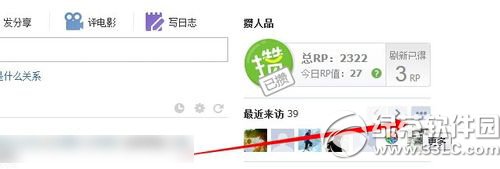萬盛學電腦網 >> 圖文處理 >> 3DSMAX教程 >> 3DSMAX制作《Joukowsky研究所》
3DSMAX制作《Joukowsky研究所》
大家好,首先我要感謝CGarchitect和 Jeff Mottle,讓我有機會創作這一制作,展示Joukowsky研究所的內部。制作這個項目的主要想法是以藝術和戲劇的心態提出一個研究案例。對我來說,這是一種新的嘗試。
教程思路
1.准備階段
2.建模
3.照明&相機
4.材質貼圖
5.渲染預置
Joukowsky坐落在新裝修的Rhode Island會廳,美國布朗大學的中心在。由建築師Anmahian Winton建設。我首先是在網上搜索這棟建築的內部參考圖片。(圖1)

圖1
一.准備階段
這個項目,我像下面的截圖(圖2)一樣將Gamma設置為LWF(線性工作流程)模式,因為我想為圖形做後期制作。
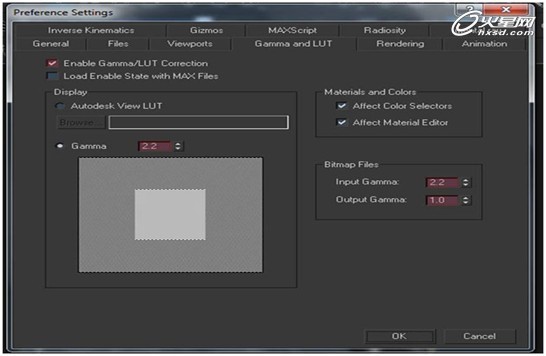
圖2
二.建模
該模型我不需要做的太多,因為我已經在網上找到了一些模型。我只是添加一些配件,來匹配參考照片,為地板做了一些修飾。下面是模型和地板建模的截圖。(圖3-4)

圖3
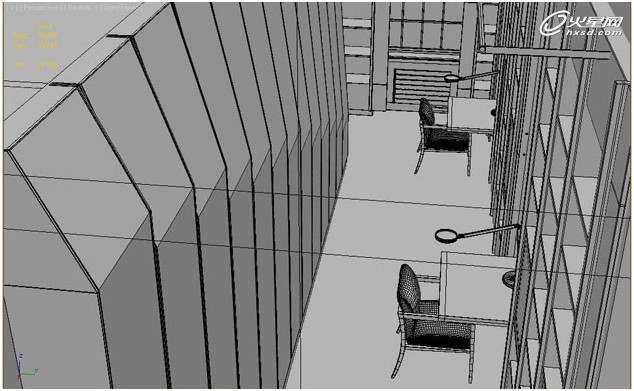
圖4
FloorGenerator腳本設置和地面建模如下(圖5)。

圖5
三.照明&相機
正如我前面說的,我想在圖片中流露一種藝術和戲劇的氛圍。為了做到這一點,我用了標准的直射光照,沒有任何其他的光源,因為我想通過相機來控制整幅圖片,環境色調使用GI。定下的主要照明使用標准直射光,沒有任何其它光源,因為我想控制圖像從攝影機和使用環境的顏色。下面就是光照和相機設置的截圖。(圖6--圖8)
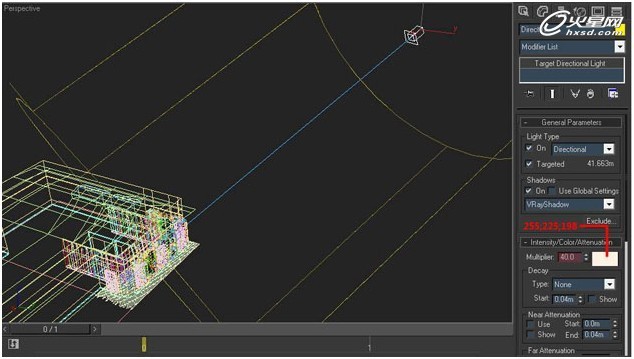
圖6
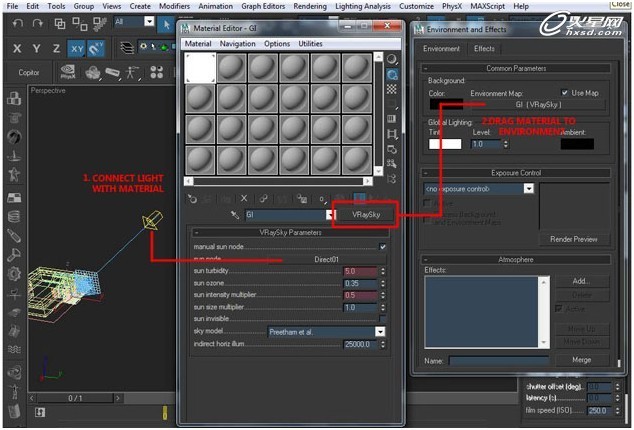
圖7
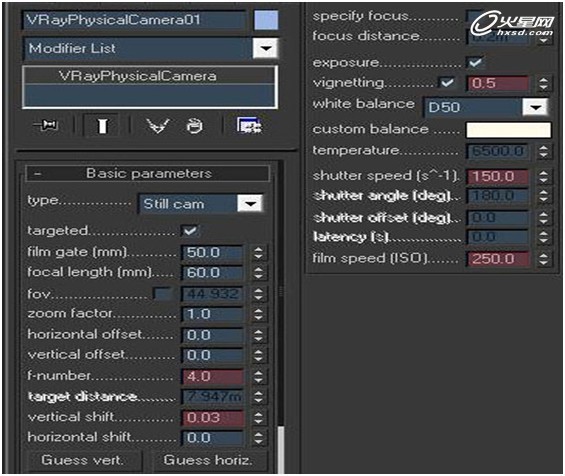
圖8
四.材質貼圖
這一場景,我沒有使用大量的材料,因為它就是一件沒有很多細節的房間。通過下面這些圖你可以看到我材質設置的截圖。(圖9-12)

圖9

圖10
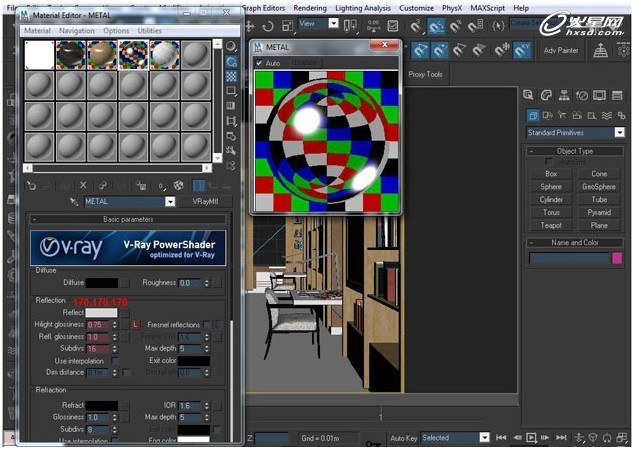
圖11

圖12
五.渲染預置
這是我的渲染預置,沒有特殊設置,只是一些渲染元素的標准設置。(圖13)
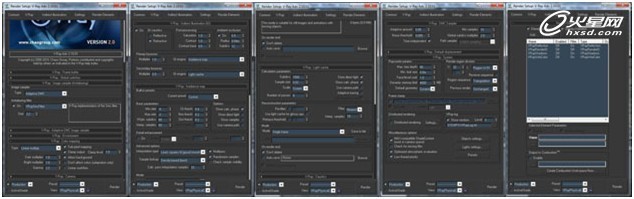
圖13
六.後期制作
下面是沒有深入處理的原始渲染圖片(圖14),但對於後期制作來說,這是一個很好的開始。
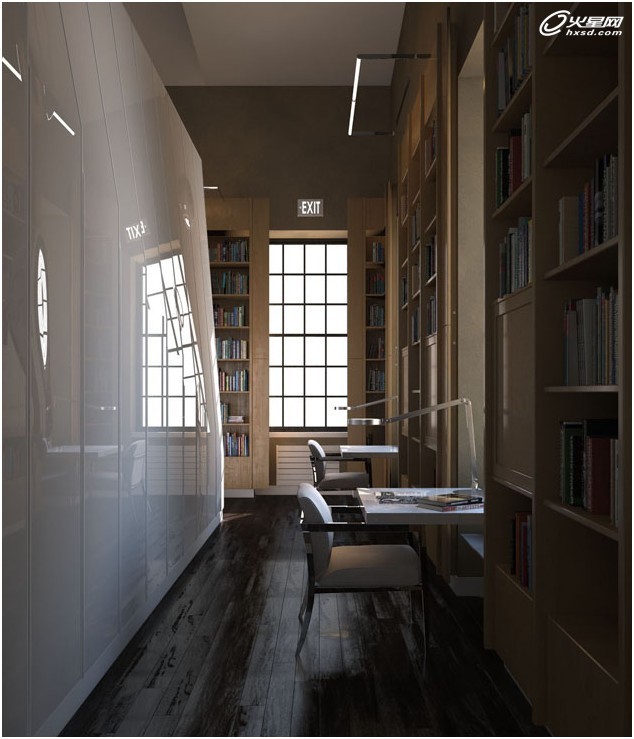
圖14
下面是我後期制作的過程(圖15-21)。

圖15
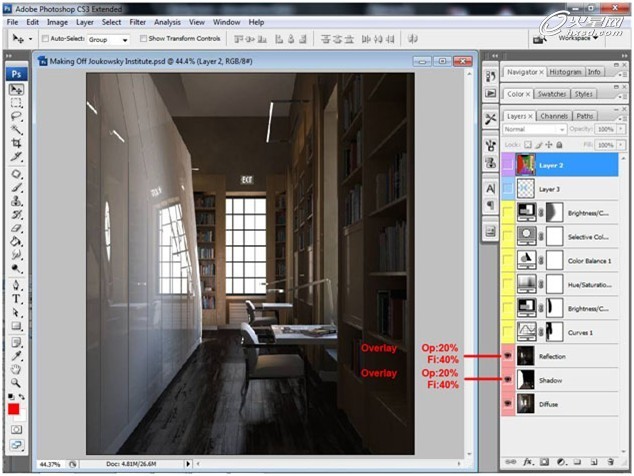
圖16

圖17

圖18
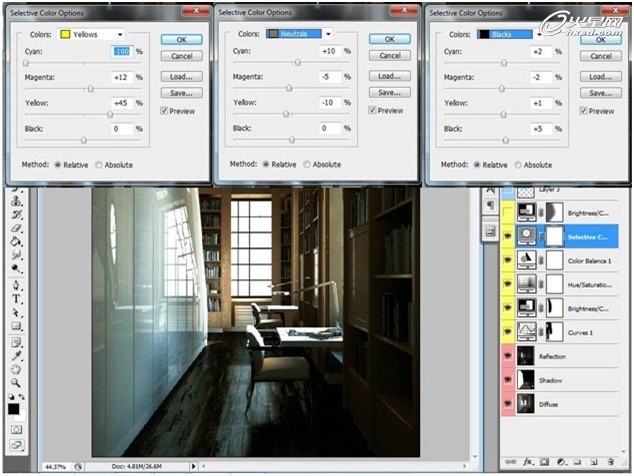
圖19
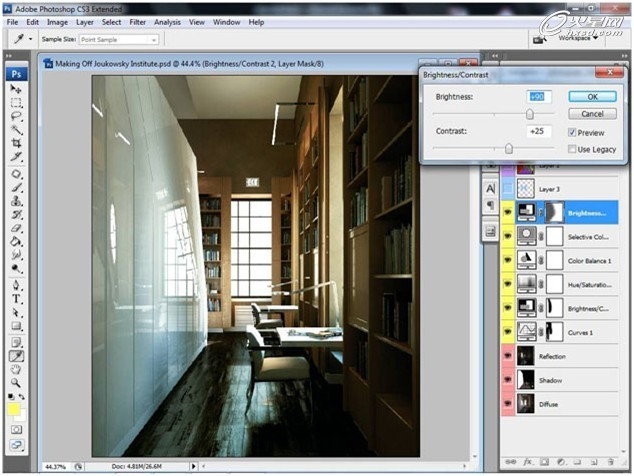
圖20
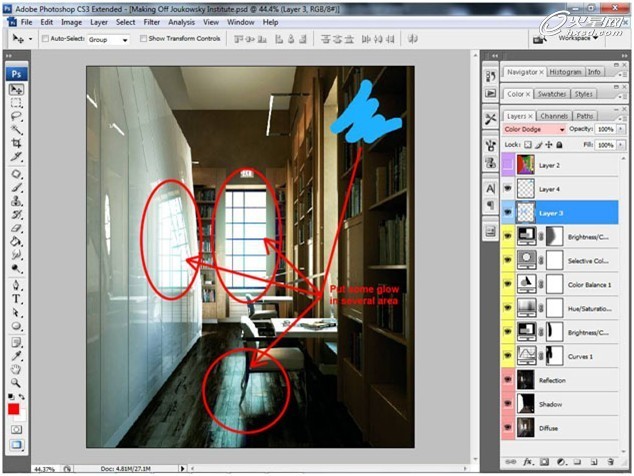
圖21
最後的成品圖(圖22)。
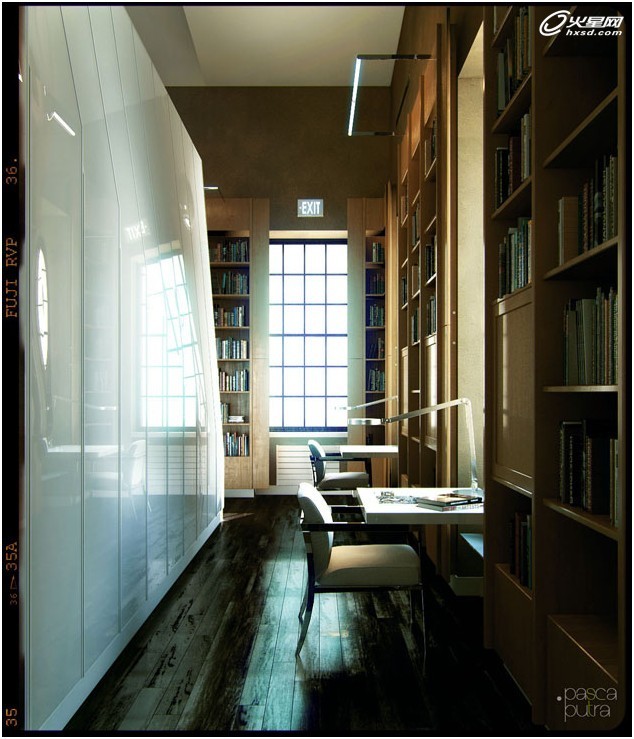
圖22
就是這些了,朋友們,我希望你能通過閱讀這片制作學到東西。制作一個好的項目,並沒有硬性明確的設置,你只需要多多實踐和努力就能做到更好了。有什麼想說的就隨時給我留下評論吧,如果有不足之處,我提前道歉,感謝你們的閱讀!
本教程完。
- 上一頁:3ds Max制作《帥氣的坦克》
- 下一頁:3DSMAX制作《特裡貝克閣樓》